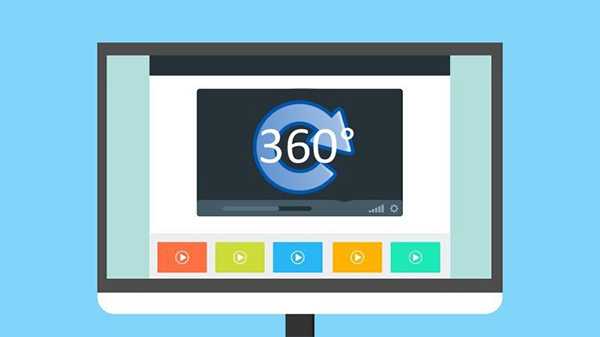I dagens värld används en smartphone för många uppgifter som att ringa, sms, skapa ett schema, spara en anteckning och olika andra verk. Man kan installera många appar på en Android-telefon, i genomsnitt upp till 20-30 appar. Även om du kan installera apparna från Google Play Store på ett mycket enkelt sätt kan hantering av flera aviseringar från flera appar vara riktigt utmanande för användarna. Olika aviseringar har strömlinjeformats enligt de ursprungliga API: erna.

Det visuella och auditive beteendet är också där, men människor vet knappast hur de ska använda det. Meddelandekanalen är inte bara begränsad till WhatsApp utan även på andra appar. Meddelandekanal kan anpassa WhatsApp-meddelanden med anmälningsteman och anpassad tid.
För att förklara hur man kontrollerar aviseringar har vi kort sagt tagit WhatsApp som en app. Meddelandefunktionen finns inte bara i WhatsApp utan även på olika andra appar. Meddelandefunktionen är främst tillgänglig i Android-versionerna av 8 och högre.
Enkla steg för att anpassa aviseringar om WhatsApp
Se till att din telefon fungerar i Android 8.0 eller högre versioner.
Steg 1: Öppna Android: s App-låda.
Steg 2: Klicka på Inställningar.
Steg 3: Klicka på Meddelanden under Inställningar. Appen hjälper till att skapa och hantera anmälningskanaler.
Steg 4: Olika alternativ ses som felmeddelanden, meddelandeaviseringar, kritiska appvarningar, mediauppspelning, gruppmeddelanden och andra.
Steg 5: Vilken anmälan du vill redigera, klicka på den och ställ sedan in den enligt dina krav.
Steg 6: Du kan också hitta det från dölj-appfältet.
Steg 7: Klicka på ljudet för att ställa in en annan ljudton.
Steg 8: Aktivera eller inaktivera låsskärmaviseringar från samma panel.
Så här kan du enkelt anpassa meddelandena om WhatsApp. Om du står inför några problem eller tvivel, vänligen dela med oss genom att kommentera nedan.